Safe Mode حالتی از ویندوز 💻 است که تنها موارد اساسی ویندوز را فعال نگه می دارد و باقی موارد را اعم از درایوها و برنامههای غیرفعال میکند. این حالت برای ویندوز ۱۱ هم وجود دارد. در این مطلب از کلاسیک وب به آموزش ۷ روش ورود و رفتن به حالت سیف مد Safe Mode در ویندوز ۱۱ میپردازیم.
نحوه رفتن به Safe Mode در ویندوز ۱۱
?How to Start Windows 11 in Safe Mode
ویندوز ۱۱ نیز همانند نسخه های دیگر ویندوز دارای حالت سیف مود است. برای رفتن به حالت سیف مد روش های مختلفی وجود دارد. در این مطلب از کلاسیک وب روش های و نحوه سیف مود در ویندوز ۱۱ را آموزش می دهیم. با ادامه این مطلب ما را همراهی کنید.
روش ورود به سیف مود در ویندوز ۱۱ از طریق تنظیمات
برای ورود به سیف مود ویندوز ۱۱ دکمه های Win + I را فشار دهید تا وارد تنظیمات شوید. سپس روی سربرگ System بزنید. از سمت راست روی Recovery option کلیک کنید. سپس روی Restart now که در جلوی Advanced startup قرار دارد، بزنید.
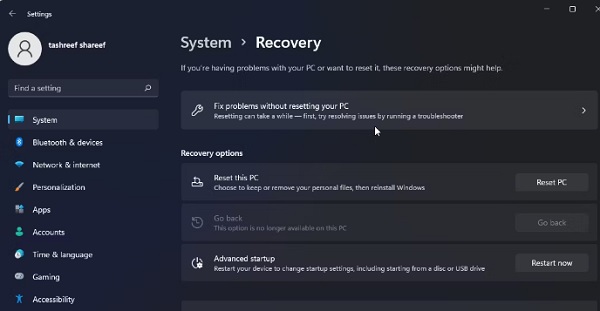
دوباره روی Restart now بزنید.
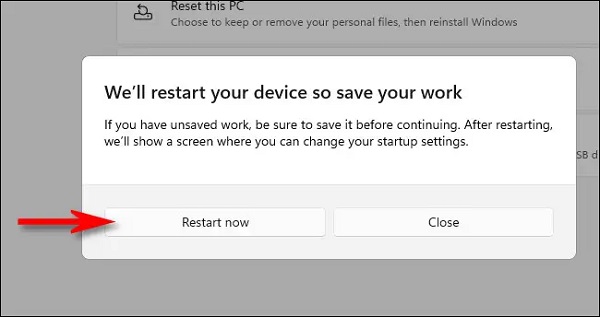
سپس در صفحه Choose an option روی Troubleshoot بزنید.
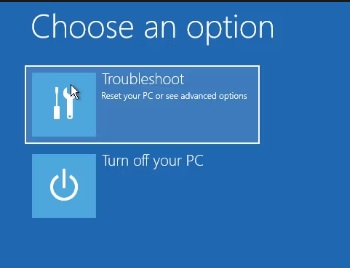
روی Advanced options بزنید.
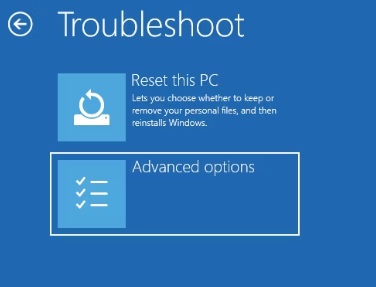
حال روی Start-up settings بزنید.
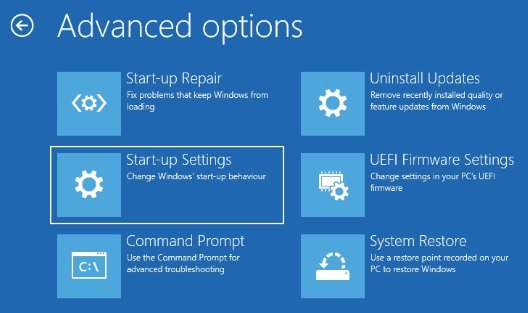
روی Restart بزنید تا صفحه زیر باز شود. با توجه به نوع سیف مود، یکی از اعداد ۴، ۵ یا ۶ را انتخاب کنید.
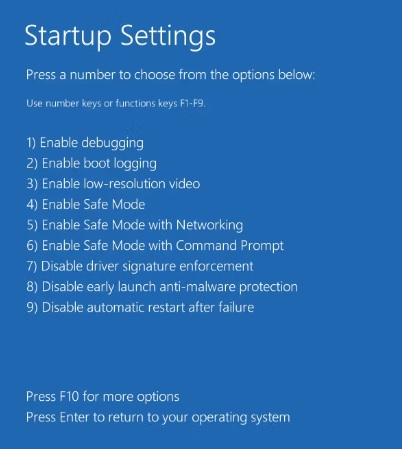
رفتن به حالت سیف مد در ویندوز ۱۱ با کمک USB بوتیبل یا DVD
ابتدا کامپیوتر را خاموش کنید. سپس USB بوتیبل را وصل کنید یا DVD را وارد دستگاه کنید. حال دکمه پاور را فشار دهید. سپس دکمه یکی از دکمه های F9 یا F2 یا F11 را فشار دهید. نوع دکمه به مدل لپ تاپ شما بستگی دارد. می توانید این مورد را در اینترنت جستجو کنید. به عنوان مثال، برای لپ تاپ لنوو باید دکمه F2 را فشار دهید.
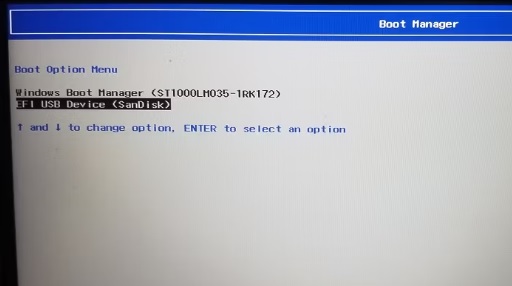
در Boot Manager از دکمه های جهتها استفاده کنید و یو اس بی خود را انتخاب کنید. سپس Enter را بزنید. در Windows Setup روی Next بزنید.
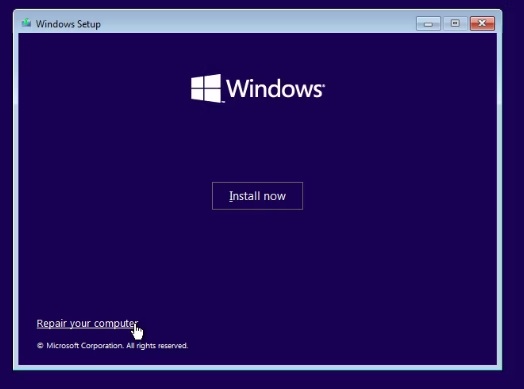
روی Repair your computer بزنید تا وارد Windows RE شوید. در Choose an option روی Troubleshoot > Command Prompt بزنید.
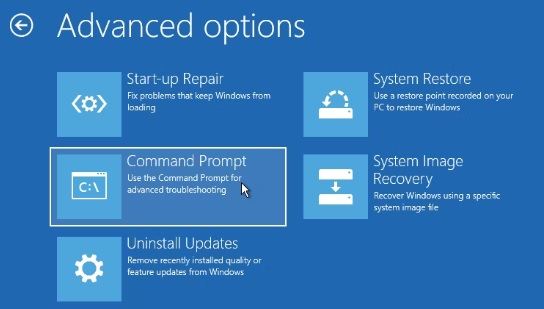
در Command Prompt دستور زیر را وارد کنید و سپس Enter را بزنید تا Boot Configuration Data (BCD) را تغییر دهید.
bcdedit /set {default} safeboot minimal
اگر موفق شوید، پیام operation completed successfully message را دریافت خواهید کرد.
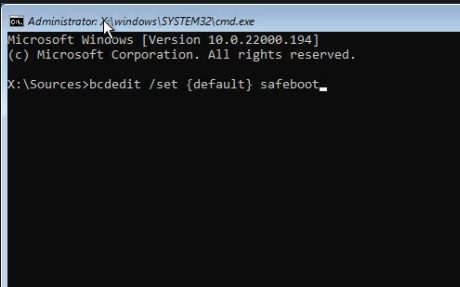
Exit را تایپ کنید و سپس Enter را بزنید. در Windows RE روی Continue بزنید. حال ویندوز در حالت سیف مد ری استارت میشود.
ورود به حالت سیف مود در ویندوز ۱۱ با System Configuration
برای رفتن به حالت سیف مد ویندوز ۱۱ روی آیکون ذره بین بزنید. سپس system configuration را سرچ کنید و روی آن بزنید.
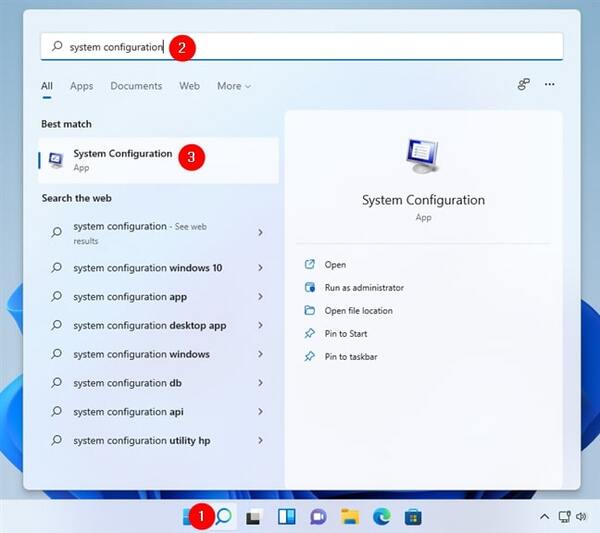
در پنجره باز شده روی Boot کلیک کنید و سپس Safe boot را در بخش Boot options انتخاب کنید. حال روی OK بزنید.
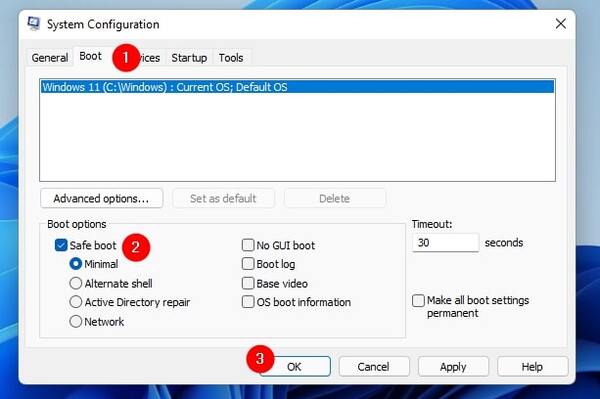
سپس روی Restart بزنید.
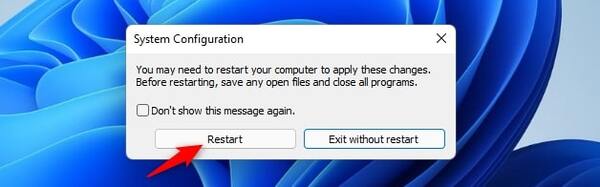
رفتن به سیف مد ویندوز ۱۱ با CMD
روش دیگر استفاده از CMD است. روی منوی استارت کلیک کنید و سپس Command Prompt را جستجو کنید. روی گزنیه اول کلیک کنید. در پنجره باز شده دستور زیر را وراد کنید و Enter را بزنید:
shutdown.exe /r /o
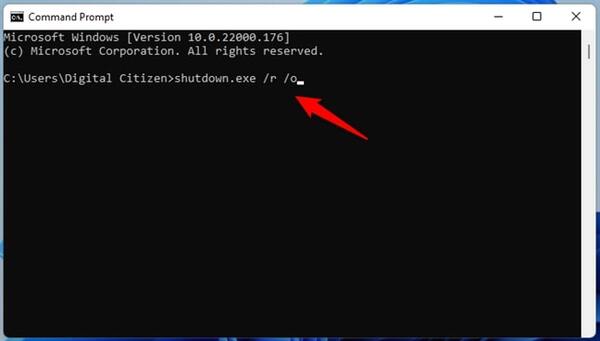
ممکن است از شما خواسته شود دکمه ای مانند F8 را فشار دهید.
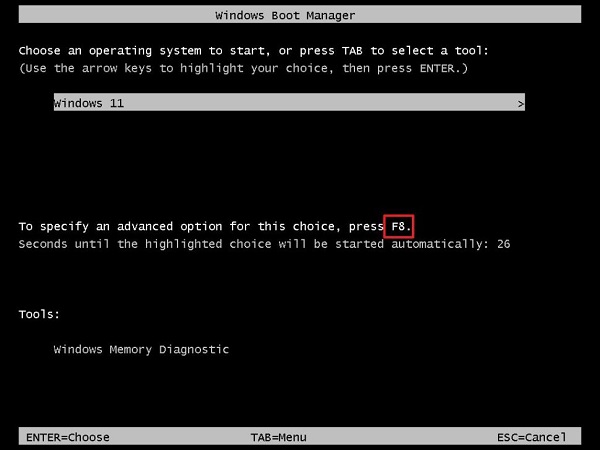
حال پیامی مبنی بر خاموش شدن ویندوز دریافت خواهید کرد.
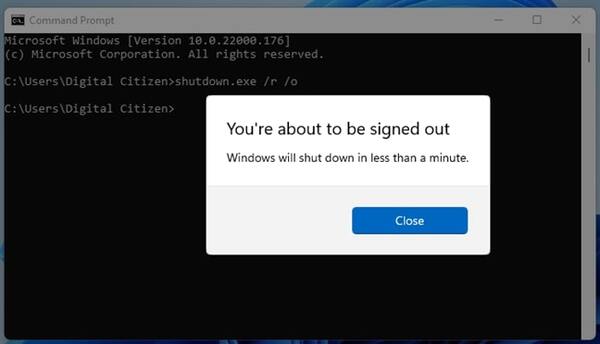
وقتی کامپیوتر ری استارت شد، باید همان گزینه های قبلی را انتخاب کنید تا وارد سیف مود شوید:
Advanced options -> Startup Settings -> Restart
سپس یکی از گزینه های سیف مود را انتخاب کنید (بین ۴ و ۵ و ۶)
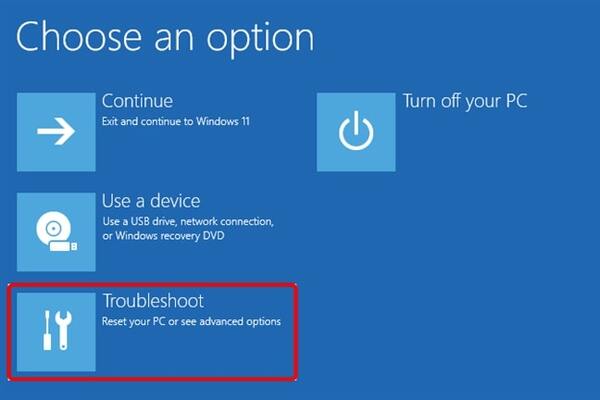
رفتن به سیف مد در ویندوز ۱۱ از منوی Start
برای ورود به سیف مد در ویندوز ۱۱ روی منوی استارت بزنید. سپس دکمه Shift را نگه دارید و روی Restart بزنید.
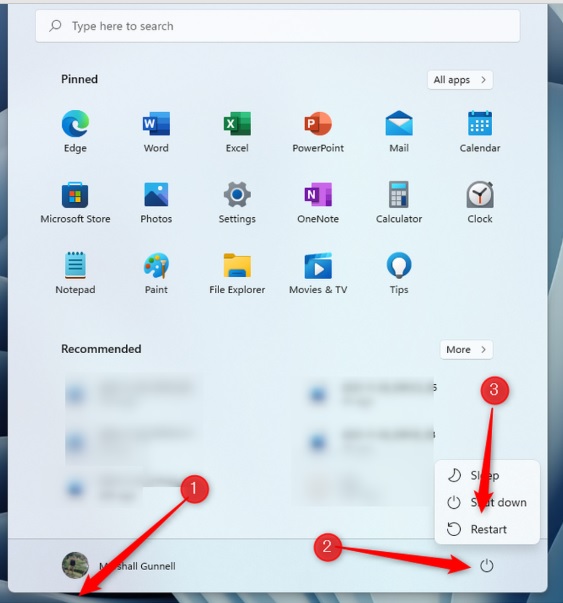
این کار را رد صفحه Sign in هم می توانید انجام دهید.
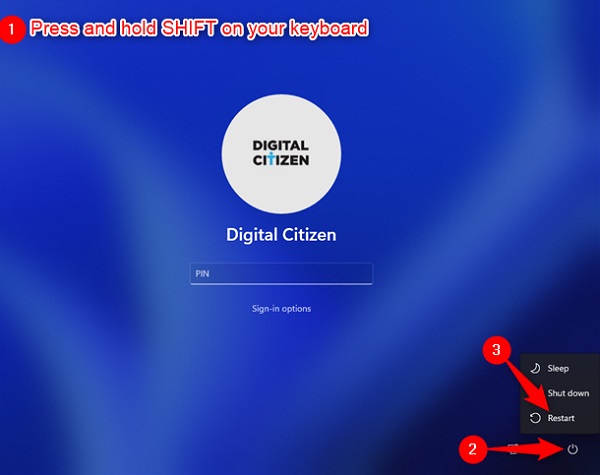
در صفحه بالا آمده Troubleshoot را انتخاب کنید.
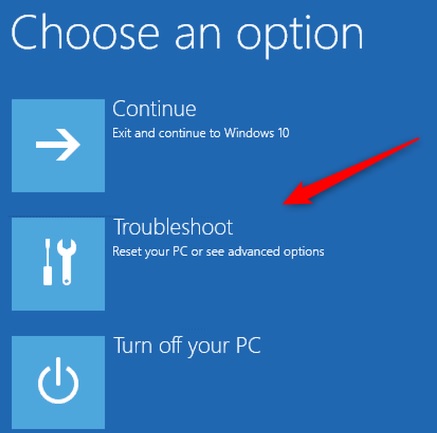
حال روی Startup Settings بزنید.
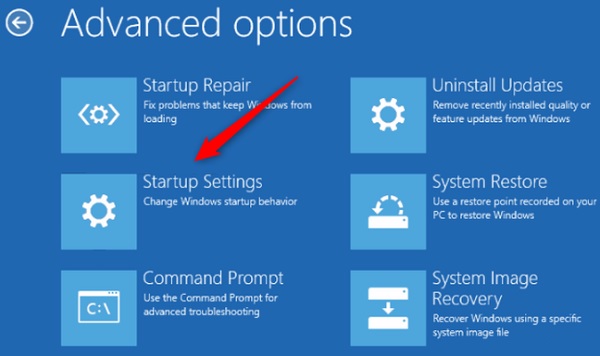
سپس روی Restart بزنید.
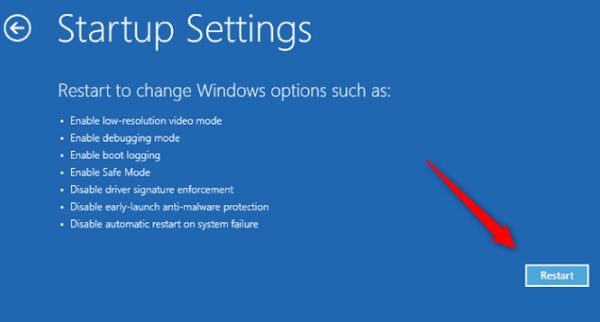
حال باید با توجه به نوع سیف مود یکی را انتخاب کنید:
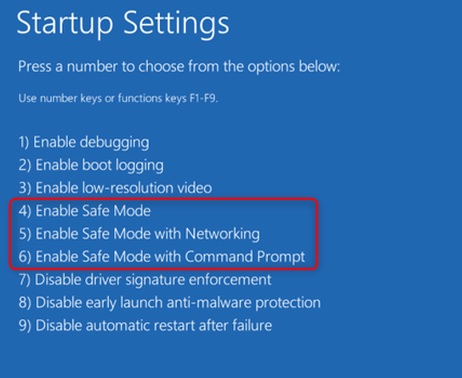
Safe Mode: ورود به سیف مود استاندارد
Safe Mode with Networking: ورود به سیف مود با تمام سرویسهای شبکه و درایوها
Safe Mode with Command Prompt: ورود به سیف مود استاندارد با Command Prompt
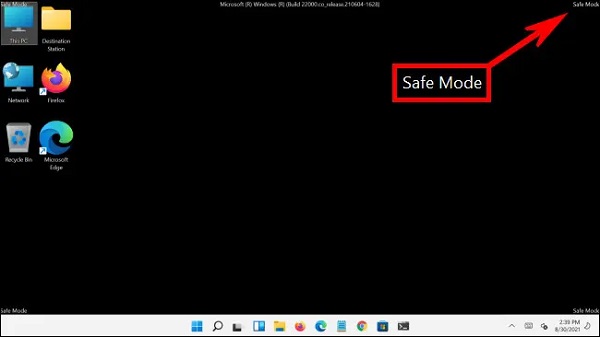
برای یادگیری نحوه خروج از سیف مود، مطلب نحوه خارج کردن ویندوز ۱۰ ، ۸ و ۷ از حالت Safe Mode را مطالعه کنید.
رفتن به حالت Safe mode در ویندوز ۱۱ با Automatic Repair mode
برای ورود به سیف مد در ویندوز ۱۱ به این روش، باید بدانید که پس از سه بار تلاش برای بالا آوردن ویندوز و کنسل کردن آن، در چهارمین بار صفحه Automatic Repair mode نمایان می شود. برای این کار کافی است در زمان بوت شدن ویندوز، دکمه ری استارت یا پاور را بزنید تا جلوی بوت شدن را بگیرید. اگر دکمه پاور را فشار می دهید آن را برای چند ثانیه باید نگه دارید.
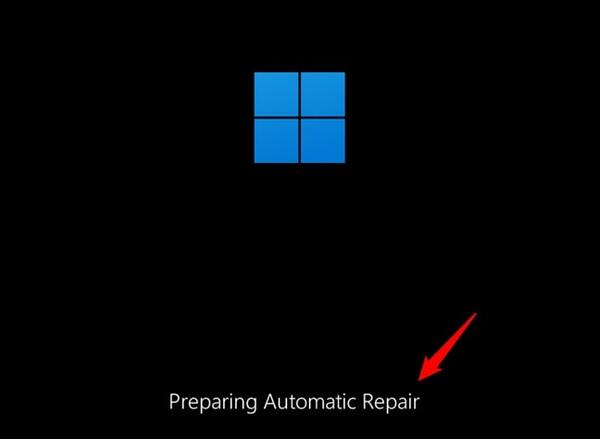
چند لحظه صبر کنید تا ویندوز کامپیوتر شما را شناسایی کند.
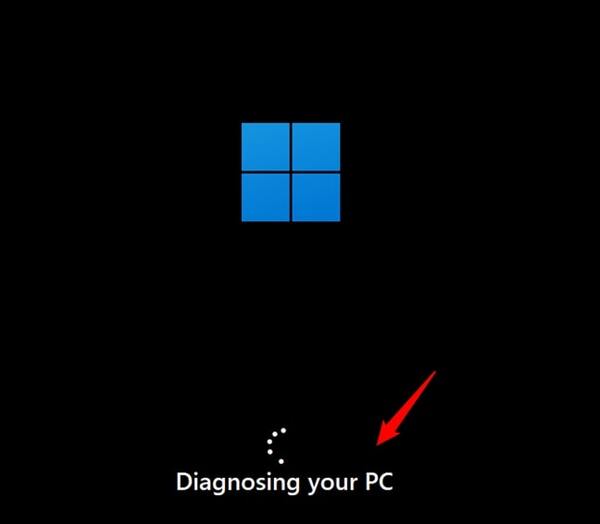
صفحه Automatic Repair باز خواهد شد. روی Advanced options بزنید.
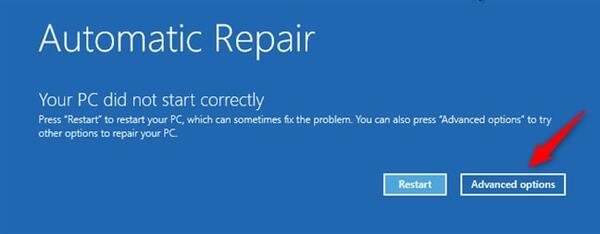
در صفحه Choose an option بزنید. سپس Troubleshoot را انتخاب کنید.
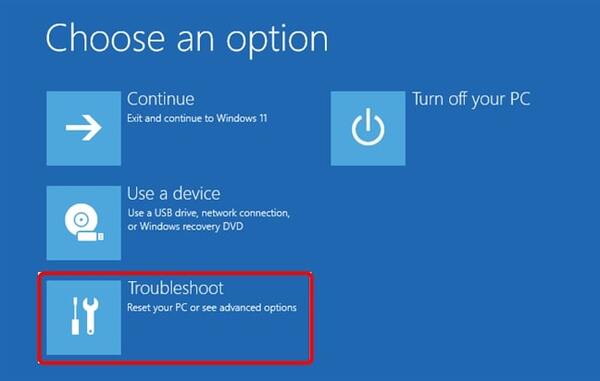
حال باید همان گزینه های قبلی را انتخاب کنید تا وارد سیف مود شوید:
Advanced options -> Startup Settings -> Restart
سپس یکی از گزینه های سیف مود را انتخاب کنید (بین ۴ و ۵ و ۶)
طریقه رفتن به سیف مد در ویندوز ۱۱ با Recovery Drive
برای ورود به سیف مود ویندوز ۱۱ می توانید از ریکاوری درایو هم استفاده کنید. برای این کار باید درایور ریکاوری را در یو اس بی داشته باشید.
ویندوز ۱۱ را با USB recovery drive بوت کنید. سپس زبانی برای آن انتخاب کنید.
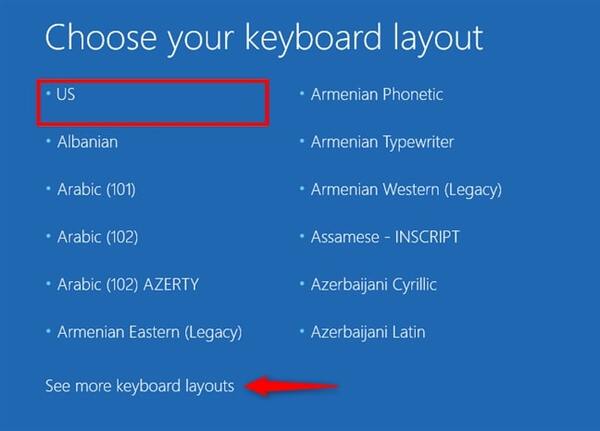
حال روی Choose an option و سپس Troubleshoot بزنید.
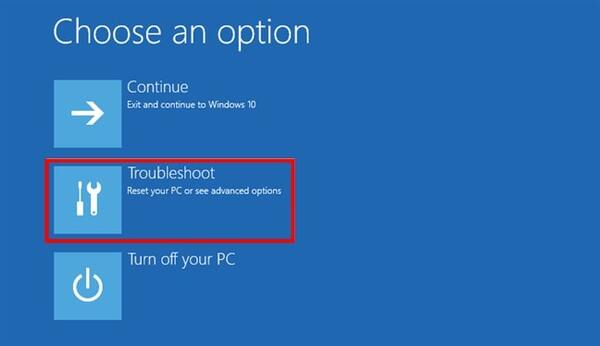
باقی مراحل همانند گزینه های دیگری است که توضیح دادیم:
Advanced options -> Startup Settings -> Restart
سپس یکی از اعداد ۴ یا ۵ یا ۶ را انتخاب کنید.
نظرات و پیشنهادات شما؟
در این از کلاسیک وب به آموزش رفتن به حالت Safe mode در ویندوز ۱۱ پرداختیم. شما از کدام روش برای رفتن به محیط Safe mode در ویندوز ۱۱ استفاده می کنید؟ لطفا نظرات و پیشنهادات خود را در بخش دیدگاه با ما در میان بگذارید.

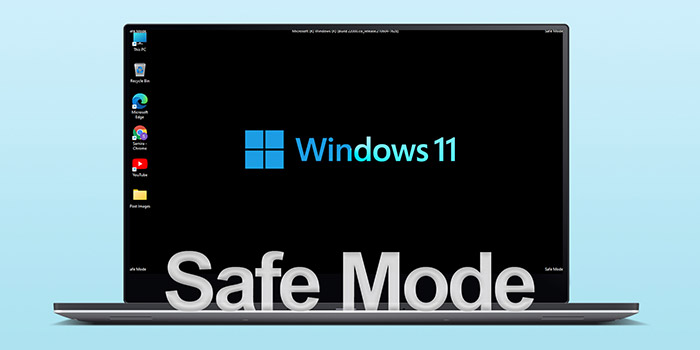
آخرین دیدگاه ها
تا کنون دیدگاهی ثبت نشده است.